안녕하세요 여러분~
오늘은 저번 포스팅에서 설명했듯이 선 분리하기(explode), 레이어(layer)에 대해 설명해 보도록 할게요~~
바로 예시를 보여드리기 위해 미리 준비한 무작위 도형을 보여드릴게요

이런 식으로 대출 모형을 만들었어요. 보시면 다 제각각 분리되어있죠?
사각형(rec)따로 선(line)따로, 원(circle)따로 있어요. 이걸 일단 join으로 합쳐볼게요!

그렇게 하면 전체 다 합쳐지진 않아요.
전에도 설명드렸다 시피 join은 폐쇄회로와 선의 처음과 끝만 합칠 수 있어요.
그래서 현재는 현재 클릭된 선과 사각형2개 원1개 이렇게 분리돼있습니다.
자 그럼 여기서 exlode명령어를 써서 분리를 해볼게요!


explode입력 후 원하는 오브젝트 클릭 엔터!
오브젝트를 선택하고 엔터를 치면 분리가 되요 !

보시면 합쳐져있던 선이 분리가 됬죠??
explode 명령어는 2d에서도 분리를 하지만 3d 작업에서도 분리를 저런식으로 할 수 있습니다~
3d부분은 나~ 중에 설명해드리도록 할게요!
하지만 explode명령어를 쓴다해서 모든것을 분리 할 수 있지 못해요. explode명령어는 각진 부분까지만 분리가 가능하답니다.
예를 들어 원을 분리하려고 explode명령어를 입력하면!!

자세히 보시면 밑 명령어 창 위에 분리할 수 없다고 영어로 나옵니다.
분리를 할 수 없다고 알림이 뜨게 됩니다. 원은 각이 없으니까요~

자 이렇게 사각형(rec)은 explode명령어 적용시 아주 잘 분해가 된것을 볼 수 있습니다 !!
다른 예시를 보여드릴게요.

해당 모양같은 경우를 분리를 하면 어떻게 될까요?

네 예상하셨던거와 같이 선 2개 호 2개 이렇게 분리가 됩니다.
왜 이것을 설명드렸냐면~
나중에 설계작업할때, 저 모양을 예시처럼 분하는것을 원하지 않을때가 있을거에요.
즉, 많은 모양중에 저 모양을 유지하고 나머지 부분만 explode명령어를 통해 분리를 하고 싶을때가 있는데,
그럴때 보통 layer를 분리해서 작업된 도면이라면 손쉽게 저 모양은 유지 시키고 나머지 부분을 분리할 수 있습니다.
자~ 그럼 layer 기본 설명 바로 해드리도록 할게요!

layer 명령어를 입력하면 저렇게 뜹니다.
엔터를 누르면 !

옆에 현재 프로젝트의 레이어들을 보여줘요. 현재는 1개 있죠?
오른쪽 마우스를 클릭해서 새로운 레이어를 추가해 볼게요~

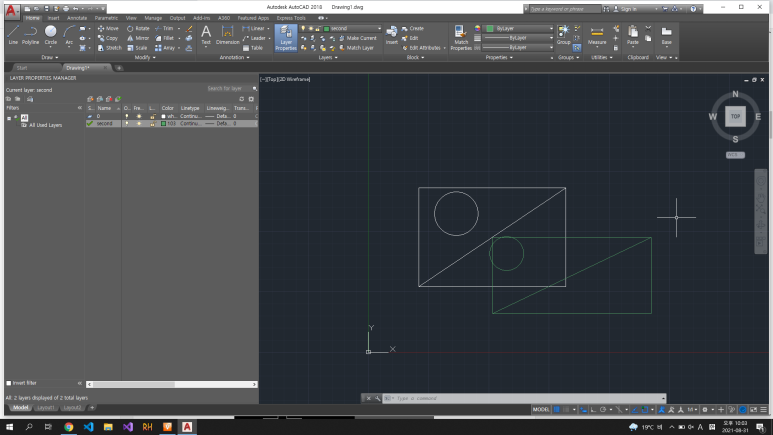
짠 ! 보시면 레이어 1개가 더 생겼죠? 구분을 위해 제가 2번째 레이어는 색을 초록색으로 바꿨습니다..
색을 바꾸는 방법은 간단해요. 색상클릭 후 원하는 색을 클릭하면 됩니다. 아래 예시처럼요

자 ~ 그럼 레이어를 만들었으면 무엇을 할 수 있냐면요~
여러분들 포토샵처럼 layer만들어서 해당 레이어 말고 다른레이어에는 여향을 미치지 않게 하는 기능과,
도면 작업시 헷갈리지 않게 레이어별로 색을 달리 한다던지,
도면 스케치증, 도면 색 층, 도면 설명층 등등 협업시 필요한 부분만 조작하게끔 도와주는 기능을 한답니다.
그럼 layer세부기능을 조금 들여다 볼게요~
먼저 보이기, 안보이기 입니다. Freeze 부분인데요~

빨간 상자 부분에 Fre... 이라고 있을거에요~ 이 상자를 드레그 해서 넓히면 Freeze라고 나옵니다.
이것을 활성화 (얼음모양)시키면 해당레이어가 사라지고 편집이 불가능해집니다!!
세부 편집을 하거나, 협업시 자신의 분야만 도면설계를 해야할때 편한 기능이 되겠죠?
다음을 Lock기능입니다. 이름만 봐도 어떤 기능인지 감이 오시죠?

그림처럼 빨간박스의 자물쇠(Lock)버튼을 눌러 자물쇠를 잠그면 눈에는 보이지만 클릭이 안되게 해서 편집을 못하게 합니다.
Freeze와의 차이라면 눈에 보이냐 한보이냐 이고 편집은 둘다 안돼요. 상황에 맞게 알맞은 기능을 사용하면 될것같아요~
나머지 기능들은 선 모양 표시, 색 설명, plot은 프린드 할때 표시 여부 등등 이런 기능들이 있는데 도면 작업할때 막 크게 필요한 작업은 아니라 판단하여 필요시 사용하면 될것 같아 따로 설명은 안드렸어요~ 한번 클릭해보시면 바로 알거에요!!
마지막 Description은 뭐냐면 .. !

그냥 비고(설명) 적는 곳이에요. 혹시나 영어를 잘 모르시거나 빈칸인데 뭐지? 하는 분들을 위해 설명드립니다~
그냥 참고란이라 보시면 됩니다!!!
자 이렇게 오늘도 좋은 포스팅이 돼셨나요?
다음에는 도면을 볼때 필요한 기능과 도면작업을 할때 해주면 상대방에게 좋은것들의 기능을 포스팅해볼게요~
일단 길이표현을 해주는 distance (길이, 각도 등등), 화살표 표시, 글자설명 에 대해 포스팅 해보겠습니다~
그럼 안녕~



